


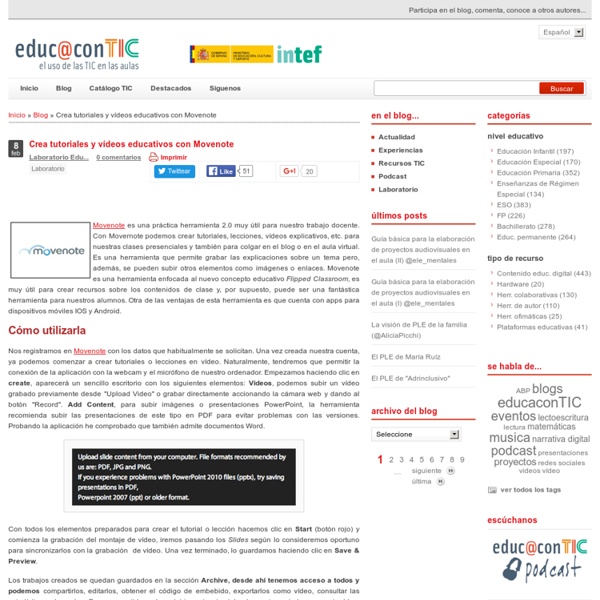
6 aplicaciones muy utiles para editar vídeos online En el blog Edudemic, uno de mis favoritos, hay un breve pero recomendable artículo acerca de las razones para empezar a usar el vídeo en el aula. Si utilizas los vídeos para hacer tus clases más amenas, motivadoras y/o creativas o vas a empezar a hacerlo después de leer el artículo, te propongo en esta entrada, 6 aplicaciones para modificar vídeos propios o ajenos en línea. Las herramientas propuestas (hay más, pero a mí estas son las que más me gustan) nos ayudan a realizar operaciones básicas de edición y con alguna, incluso, podemos editar vídeos y crear proyectos audiovisuales de forma colaborativa. Algunas son auténticas herramientas de edición de vídeo y otras sirven para realizar de un modo rápido y sencillo las operaciones más habituales. Los más completos: Youtube editor Este editor es una buena opción porque Youtube es el repositorio de vídeos más utilizado. Recortar fragmentos de la película, Crear remix de vídeos y fotografías. Creaza movie editor Memplai Wevideo Los más básicos:
Metta. Creer des lecons en video Metta est un outil en ligne qui permet de créer des présentations multimédias sous la forme de vidéos interactives. Metta est un formidable outil pour élaborer des leçons en vidéo en agrégeant des contenus et mixant facilement textes, photos, sons et vidéos. Un des points forts de Metta pour un enseignant ou un formateur c’est la possibilité offerte d’intégrer à vos présentations des questionnaires et des quizzs très facilement. L’outil est assez simple à utiliser et s’apparente aux outils de montage vidéo comme iMovie par exemple. La création de votre présentation se fait à partir d’une table de montage composée d’une ligne du temps ou timeline sur laquelle on va pouvoir indiquer la durée de chaque élément texte, photo ou vidéo ajouté. Une leçon est donc composée de différents clips qui viennent illustrer votre propos. Voici un exemple d’une vidéo créée avec Metta: Lien : Metta Sur le même thème
EDpuzzle. Creer des lecons avec des videos EDpuzzle est un outil tice en ligne gratuit qui permet de créer des leçons interactives pour vos élèves à partir de n’importe quelle vidéo. A l’image de Zaption dont nous avions parlé ici il y a quelques semaines ici, EDpuzzle est un outil formidable pour transformer une vidéo en un matériel pédagogique adapté à vos besoins et à vos élèves. EDpuzzle dont la prise en main est très simple va vous permettre d’utiliser tout type de vidéo pour créer une vidéo interactive, la proposer à vos élèves et sonder et mesurer leur niveau de compréhension. EDpuzzle vous permet de chercher des vidéos sur plusieurs plateformes de vidéos en ligne dont Youtube mais vous pouvez aussi choisir d’utiliser une vidéo personnelle et l’uploader à partir de votre propre ordinateur. Une fois la vidéo choisie, EDpuzzle vous propose de la monter. Grâce à un outil d’édition ultra simple, vous allez pouvoir découper votre vidéo en ligne pour n’en garder que les passages dont vous avez besoin. Lien: EDpuzzle
MindMeister Mis herramientas de vídeo favoritas Cuando decides dar la vuelta a tu clase una de las primeras decisiones que debes tomar es si quieres hacer tus propios vídeos o utilizar los que ya han hecho otros. En mi caso, decidí utilizar los que ya existían en la red. El segundo paso es seleccionar las partes de los vídeos que vas a utilizar en tus clases y elegir la herramienta de vídeo adecuada para tal fin. Sobre herramientas de vídeo en general podréis encontrar varios artículos publicados en The Flipped Clasroom, en esta ocasión quiero mostraros las que yo he utilizado para flippear mis clases señalando sus utilidades, ventajas e inconvenientes. 1.- TubeChop. La herramienta más básica de todas, permite cortar los vídeos con una precisión extrema. Ventajas: rápido, sencillo y de gran facilidad de uso.Inconvenientes: solo funciona con vídeos de YouTube, la web no guarda todo tu repertorio de vídeos. 2.- eduCanon Las posibilidades que ofrece eduCanon son mucho mayores. 3.- EDpuzzle 4.- Vibby. Vibby es mi último descubrimiento.
Moovly, presentaciones y animaciones en vídeo Moovly es una original herramienta 2.0 para crear animaciones y vídeos. Es sencilla de utilizar y el resultado es muy vistoso. Es una herramienta estupenda para el uso en el aula ya que va a ayudar a desarrollar la creatividad de los alumnos a la hora de presentar sus trabajos de clase. Las animaciones creadas con Moovly se comparten en la red en formato vídeo exportándolas a Youtube y Facebook. La aplicación ofrece servicio gratuito y también de pago que debemos valorar en función de uso que vayamos a dar a esta herramienta. Cómo utilizarla Nos registramos en la web Moovly completando los datos que habitualmente se solicitan. Los trabajos se van guardando desde el icono situado en la barra de navegación superior. una vez terminada la animación cerramos el escritorio y podremos ver nuestro trabajo en nuestra cuenta, desde ahí se puede ver el resultado, volver a editar o publicarlo en Facebook o Youtube. Utilidades didácticas Ejemplos Para saber más
Educational Videos and Games for Kids about Science, Math, Social Studies and English 3 outils en ligne pour editer des videos Si l’usage de la vidéo en classe est un véritable plus pédagogique incontestable, ce média bien particulier peut aussi poser de vrais problèmes dès qu’il s’agit de monter ou d’éditer des images brutes. Il faut des ordinateurs puissants et des logiciels pros et onéreux à l’apprentissage souvent aride. Voici 3 outils en ligne pour éditer des vidéos facilement. 1 – Pixorial. 2 – WeVideo. 3 – Wideo. Sur le même thème Wideo. Studio de création de vidéos d'animation pour tous Wideo est un outil en ligne qui fournit un véritable studio professionnel pour créer facilement des vidéos d’animation. Wideo peut être ainsi utilisé comme un formidable outil pour réaliser des présentations animées créatives. Il peut être utilisé aussi bien par les enseignants que par les apprenants pour réaliser des petits clips vidéos qui devraient favoriser l’attention des élèves. Que ce soit pour créer un tutoriel, illustrer un concept ou un point d’un cours dans une présentation ou encore pour la formation à distance, Widéo offre de nombreux usages possibles dans le monde de l’éducation. WeVideo permet de manière relativement simple de créer des petites animations façon dessin animé. Tout fonctionne ici sur un système de templates ou modèles auxquels vous allez pouvoir donner vie via toute une série de pré réglages et d’animations pré définis. Une fois terminé, votre clip peut être exporté et partagé par mail ou sur les réseaux via YouTube. Lien : Wideo Sur le même thème
Moovly. Créer des vidéos et des présentations animées Moovly est un outil de montage en ligne qui permet de créer de manière relativement simple des vidéos et des présentations animées. Moovly est un outil formidable qui permet de donner à vos leçons, tutoriels et autres présentations en ligne un aspect ludique et professionnel incomparable. Il s’agit d’un véritable studio de montage en ligne qui va vous permettre de jongler et de mixer à la volée des images, des sons, de la vidéo dans des animations multimédia facilement partageables. [clickToTweet tweet= »Moovly est un outil de montage multimédia à la portée de tous ou presque. C’est une des grandes forces de Moovly, il ne demande pas un long apprentissage pour réaliser des animations de qualité qui devraient en impressionner plus d’un. Vous avez de toutes les façons la possibilité d’ajouter vos propres images et illustrations. Moovly propose une table de montage qui s’apparente beaucoup à celles des logiciels vidéo. Un petit test fait en quelques secondes ci dessous.
6 Powerful Chromebook Apps for Creating Educational Animations and Annotated Videos February 9, 2016 In response to a request we received a few days ago, we curated the list below featuring some of the best video creation tools for Chromebook users. Some of the things you can do with these tools include creating animations, annotating videos, adding text and captions to your videos, splitting long clips into smaller ones, trimming video clips, adding soundtracks and hyperlinks to videos and many more. And for those of you interested in creating simple educational video games to use with students in class try out Scratch listed at the end of this post. 1-Clarisketch Clarisketch is an interesting app that enables you to create animated sketches by combining speech, drawing and photos. As a teacher, you can use Clarisketch to create flipped classroom videos, explain a complex process or illustrate a given topic using both annotated commentary and recorded audio. Pontoon Edu allows you to animate difficult topics and engage your students using a wide variety of tools.
3 outils en ligne pour créer des vidéos interactives La vidéo a toujours été un puissant outil pédagogique dans la classe. Web et tice lui ont redonné une nouvelle jeunesse en rendant les vidéos interactives. En permettant à l’apprenant de passer de la posture passive de simple spectateur à celui d’acteur en introduisant une bonne dose d’interactivité. La vidéo aide à la compréhension et est devenue indispensable dans certaines nouvelles méthodes pédagogiques comme celle de la classe inversée dont on parle tant en ce moment. Voici trois outils en ligne simples qui permettent de créer en un tour de main des vidéos interactives pour la classe. Blubbr Ludique et très simple à utiliser, Blubbr permet d’insérer des questionnaires et des défis à partir de vidéos piochées dans YouTube puis de les partager. EdPuzzle Un excellent outil, peut-être un des meilleurs pour créer facilement des vidéos interactives pour vos élèves. EduCanon Encore un très bon outil pour créer des vidéos interactives.
5-Minute Film Festival: Resources for Filmmaking in the Classroom I'll admit I'm a bit biased here since I'm a filmmaker by trade, but I truly believe the process of planning and making videos can offer tremendous learning opportunities for students of almost any age. Not only is the idea of telling stories with video really engaging for many kids, filmmaking is ripe with opportunities to connect to almost every academic subject area. As the technology to shoot and edit films becomes more ubiquitous, where is a teacher with no experience in video production to begin? Video Playlist: Student Filmmaking 101 Watch the player below to see the whole playlist, or view it on YouTube. 10 Tips for Beginner Filmmakers (10:37) Young filmmaker Simon Cade's channel, DSLRGuide, is one of the most popular for filmmaking tutorials. More Resources on Student Filmmaking As you can see, there are so many things to learn when it comes to basic filmmaking, and there are countless resources available to help get you started.
Vibby. Choisir et partager facilement des passages d'une vidéo Vibby est un outil en ligne formidable qui permet de sélectionner des passages dans une vidéo pour pouvoir les partager et éventuellement les commenter en ligne. Vibby est très simple à utiliser, il va faire fonction de surligneur pour vos vidéos. Autrement dit il va vous permettre de mettre en avant un ou plusieurs extraits d’une vidéo présente sur YouTube. Vous pourrez ensuite partager la vidéo avec une ou plusieurs personnes via une URL unique. Les personnes qui cliqueront sur le lien pourront consulter et voir soit uniquement les extraits que vous avez sélectionnés soit la vidéo entière. D’autant plus pratique que Vibby permet aussi d’ajouter un commentaire à votre sélection. L’utilisation je vous le disais est très simple. Vous pouvez créer autant d’extraits que vous le voulez à partir d’une vidéo. Chaque vidéo créée peut-être publique ou privée. Vibby est un outil encore en développement, mais assez prometteur. Lien : Vibby Langue : ANG Prix : gratuit Sur le même thème